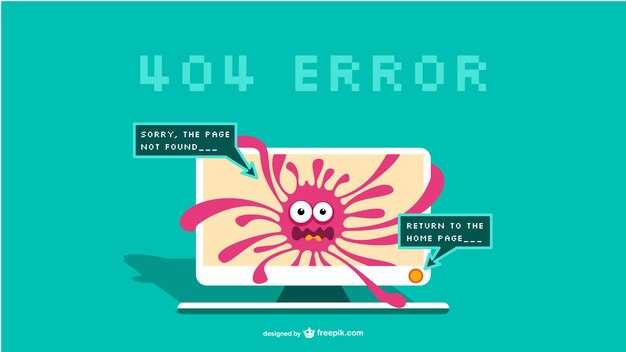Для изменения прав администратора программы в Windows 10 откройте свойства приложения. Кликните правой кнопкой мыши на иконке программы и выберите пункт Свойства. Перейдите в раздел Совместимость.
Здесь найдите опцию Запускать эту программу от имени администратора и снимите галочку. Нажмите Применить, затем OK, чтобы сохранить изменения. Это предотвратит автоматический запуск программы с правами администратора.
Если необходимо произвести изменения для нескольких программ, повторите процесс для каждой из них. Важно также проверить настройки учетной записи пользователя, если изменения не вступили в силу. Снижение уровня прав позволит повысить безопасность системы, минимизируя риски, связанные с несанкционированным доступом.
Отключение прав администратора через свойства программы
Чтобы убрать права администратора у программы, выполните следующие шаги:
- Найдите ярлык программы или файл .exe, который хотите изменить.
- Щелкните по нему правой кнопкой мыши и выберите Свойства.
- Перейдите на вкладку Совместимость.
- Снимите галочку с опции Запустить эту программу от имени администратора.
- Нажмите кнопку Применить, затем ОК.
Теперь программа будет запускаться без повышенных прав. Если вы применяли изменения для совместимости в нескольких экземплярах, проверьте каждый из них.
Для изменения прав программы для всех пользователей:
- На вкладке Совместимость нажмите Изменить параметры для всех пользователей.
- Снимите галочку с Запустить эту программу от имени администратора.
- Сохраните изменения, нажав ОК и затем Применить.
Выполнив эти шаги, вы успешно отключите права администратора у программы на вашем компьютере.
Использование групповой политики для ограничения прав
Перейдите в редактор групповой политики, выполнив команду gpedit.msc в окне «Выполнить». Это позволяет вносить изменения в политику на уровне системы и пользователей без необходимости редактирования реестра.
Навигация: Раскройте раздел Конфигурация компьютера > Шаблоны административные. Здесь вы найдете множество опций для ограничения прав пользователей и программ.
Выберите Компоненты Windows, затем перейдите в Проводник Windows. Обратите внимание на параметры, такие как Запретить доступ к командной строке и Запретить доступ к инструментам администрирования. Установите необходимые параметры в Включено для блокировки доступа.
Также вы можете установить ограничения на конкретные приложения. Перейдите в Конфигурация пользователя > Шаблоны административные > Настройки Windows. Используйте параметр Запретить запуск определенных приложений. Укажите названия исполняемых файлов тех приложений, права которых следует ограничить.
Не забывайте применять изменения после редактирования. Закройте редактор групповой политики, и для применения настроек отключите и вновь включите компьютер. Это обеспечит актуализацию всех введенных изменений.
Помните, что для редактирования групповой политики требуются права администратора. Поэтому перед тем, как вносить изменения, убедитесь, что у вас есть соответствующие разрешения.
Настройка совместимости программы с другими учетными записями
Щелкните правой кнопкой мыши на ярлыке программы и выберите «Свойства». Перейдите на вкладку «Совместимость». Здесь вы увидите настройки, которые помогут адаптировать приложение для работы с различными учетными записями.
Активируйте режим совместимости, установив галочку рядом с пунктом «Запустить программу в режиме совместимости с». Выберите Windows 8 или более раннюю версию, если приложение работает некорректно на Windows 10.
Также отметьте опцию «Запустить это приложение от имени администратора». Учтите, что это может потребовать введения пароля для учетной записи с правами администратора. Если вы хотите убрать это требование для других пользователей, уберите эту галочку.
В разделе «Настройки» можно изменить разрешение экрана или отключить полноэкранный режим для улучшения визуального восприятия на разных устройствах. Это особенно важно для старых приложений, которые могут не поддерживать современные разрешения.
После внесения всех изменений нажмите «Применить», а затем «ОК». Чтобы настроить параметры для всех пользователей, нажмите «Изменить параметры для всех пользователей» в нижней части окна и повторите указанные действия.
Перезапустите программу, чтобы изменения вступили в силу. Проверяйте ее работу в учетных записях с различными уровнями прав, чтобы убедиться, что она функционирует корректно. Это позволит другим пользователям без административных прав использовать приложение без лишних сложностей.
Удаление прав администратора через командную строку
Чтобы убрать права администратора у программы через командную строку, откройте её с правами администратора. Для этого введите «cmd» в поле поиска, затем щёлкните правой кнопкой мыши по значку «Командная строка» и выберите «Запуск от имени администратора».
После этого используйте команду icacls для редактирования прав доступа. Для удаления прав администратора у конкретного файла или папки выполните:
icacls "путь_к_файлу_или_папке" /remove "Администраторы"Замените путь_к_файлу_или_папке на актуальный путь. Это удалит права администратора для указанного объекта.
Если нужно добавить пользователя или группу, используйте команду:
icacls "путь_к_файлу_или_папке" /grant "Пользователь":(R)Здесь Пользователь — это имя учетной записи, а (R) обозначает права на чтение. Убедитесь, что права заданы корректно, просматривая настройки доступа с помощью:
icacls "путь_к_файлу_или_папке"Эти команды помогут удобно управлять правами доступа к программам и файлам в вашей системебез лишних сложностей.
Использование локальных пользовательских настроек для управления правами
Для удаления прав администратора у программы в Windows 10 воспользуйтесь локальными пользовательскими настройками. Сначала откройте «Панель управления» и перейдите в раздел «Учетные записи пользователей». Здесь вы увидите список всех учетных записей на вашем компьютере.
Выберите учетную запись, которая управляет правами программы. Нажмите на опцию «Изменить тип учетной записи» и замените тип с администратора на стандартный пользователь. Это ограничит права доступа к системным настройкам и изменению программ, тем самым защищая ваш компьютер от несанкционированных изменений.
Для управления правами конкретной программы, щелкните правой кнопкой мыши на ее ярлыке и выберите «Свойства». Перейдите на вкладку «Совместимость». Здесь вы найдете опцию «Запускать эту программу от имени администратора». Убедитесь, что данный пункт не отмечен. Это предотвратит автоматический запуск программы с расширенными правами.
Если программа все еще требует права администратора, можно использовать групповую политику. Для этого нажмите комбинацию клавиш Win + R, введите gpedit.msc и нажмите Enter. В разделе «Конфигурация компьютера» перейдите в «Политики» → «Административные шаблоны» → «Система». Найдите опцию «Запретить запуск программ от имени администратора» и активируйте ее.
Соблюдение этих шагов поможет вам успешно управлять правами доступа программ без лишних рисков для системы.
Создание ярлыка с ограниченными правами доступа
Для создания ярлыка с ограниченными правами доступа нажмите правую кнопку мыши на рабочем столе и выберите «Создать» → «Ярлык». Укажите путь к исполняемому файлу программы, которую хотите запустить. Например, для Notepad укажите «C:WindowsSystem32
otepad.exe». Нажмите «Далее», введите имя ярлыка и нажмите «Готово».
Теперь, чтобы установить ограничения, нажмите правой кнопкой на созданный ярлык и выберите «Свойства». В открывшемся окне перейдите на вкладку «Совместимость». Здесь отметьте пункт «Запускать эту программу от имени администратора». После этого нажмите «Изменить параметры для всех пользователей» и уберите галочку «Запускать от имени администратора». Сохраните изменения.
Такой подход позволяет запускать программу без расширенных прав. Если нужно, измените свойства программы на вкладке «Безопасность», установив ограничения на доступ для определенных пользователей или групп. Это позволит управлять правами доступа более тонко.
Также можно использовать команду «runas» для запуска приложения с определённой учетной записью. Откройте Командную строку и введите: runas /user:имя_пользователя "путь_к_программе". Эта команда позволит запустить программу от имени учетной записи с меньшими правами.
Следуя этим шагам, вы сможете создать ярлык с ограниченными правами доступа и контролировать, кто имеет возможность запускать определённые программы на вашем устройстве.
Настройка контроля учетных записей для снижения привилегий
Откройте меню «Пуск», введите «Настройки» и выберите соответствующий раздел. Перейдите в «Учетные записи», а затем нажмите на «Семья и другие пользователи». Здесь можно добавить нового пользователя с ограниченными правами.
Создайте учетную запись с правами «Пользователь». Это позволит запускать программы без администраторских привилегий. Убедитесь, что выбранный тип учетной записи — «Пользователь», а не «Администратор».
Для настройки контроля учетных записей выполните следующие шаги:
- Откройте панель управления. Введите «Панель управления» в меню «Пуск» и выберите её.
- Перейдите в раздел «Учетные записи пользователей».
- Выберите «Изменение параметров контроля учетных записей».
- Переместите ползунок внизу, выбрав уровень уведомлений «Никогда не уведомлять». Это будет максимально ограничивать права программы без необходимости подтверждения администратора.
После внесения изменений вам нужно перезагрузить систему, чтобы настройки вступили в силу.
Также рассмотрите использование встроенного инструмента «Локальная политика безопасности». Введите «secpol.msc» в командной строке, перейдите в «Политики локальные» и далее — «Параметры безопасности». Найдите параметры, касающиеся контроля учетных записей и настройте их в соответствии с вашими требованиями.
При необходимости отключите возможность запуска программ с повышенными правами с помощью редактора локальной групповой политики:
- Введите «gpedit.msc» в поисковой строке.
- Перейдите в «Конфигурация компьютера» > «Административные шаблоны» > «Sistema».
- Найдите параметр «Запретить использование UAC» и установите его на «Включено».
Сохраните все изменения и перезагрузите устройство для применения новых настроек. Эти шаги помогут вам ограничить права пользователя, что снизит риски безопасности при использовании программ.
Проверка и тестирование изменений в правах доступа
После изменения прав доступа на программу обязательно протестируйте эти изменения. Запустите программу от имени пользователя с ограниченными правами и выполните основные операции. Это поможет удостовериться, что пользователь может пользоваться необходимыми функциями без доступа к административным настройкам.
Если программа требует повышения прав, обратите внимание на сообщение об ошибке. Если ошибок нет, переходите к следующему шагу. Изучите логи событий Windows, чтобы выявить возможные проблемы с доступом, которые могли не проявляться непосредственно в интерфейсе программы.
Также полезно провести анализ поведения программы в различных сценариях. Попробуйте создать и сохранить файлы, изменять настройки и взаимодействовать с другими компонентами системы. Так вы оцените, насколько успешно ограничения прав внедрены.
Не забудьте проконсультироваться с пользователями. Если они заметят проблемы, запишите их. Это поможет в дальнейшем корректировать настройки доступа. Регулярно повторяйте проверки после крупных обновлений системы или программы, так как они могут вносить изменения в права доступа.